Ein separates Passwort für die Google-Drive-App ist sinnvoll, um die Daten in der Cloud gegen ungewollte Zugriffe zu schützen.
Zwar benötigt die App für die Verbindung mit Google Drive den Benutzernamen und das dafür gewählte Kennwort – sie fragt diese Angaben allerdings nur einmal bei der Einrichtung ab. Danach kommt jeder ohne Weiteres an die Daten auf Google Drive, sobald das Mobilgerät entsperrt ist.
Davor schützt das zusätzliche Passwort, das dann bei jedem Öffnen der App einzugeben ist. Das App-Passwort wird in dem Gerät hinterlegt. Verschiedene Geräte, die das selbe Google-Konto nutzen, können verschiedene Google-Drive-Passwörter haben. Es findet kein Abgleich durch Google statt.
Das Passwort sollte weder dem Kennwort des persönlichen Google-Drive-Nutzerkontos entsprechen, noch sollte es anderswo auf dem Mobilgerät verwendet werden.
Einstellungen der Google-Drive-App öffnen

Google-Drive-App einrichten. Am oberen Rand findet sich links das aus drei horizontalen Strichen bestehende Symbol für das Hauptmenü. Tippen Sie darauf.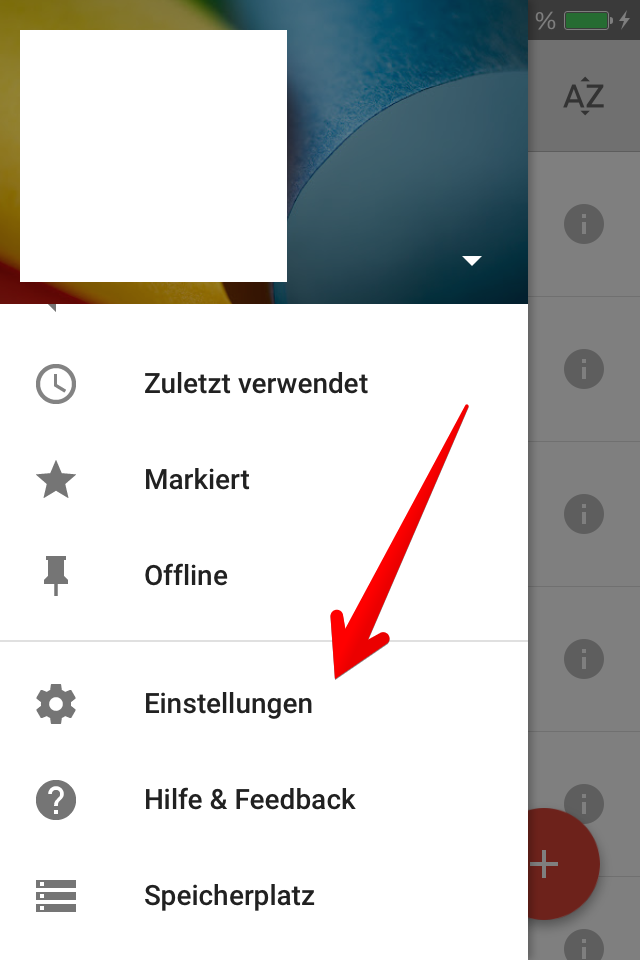
Einstellungen. Er ist zusätzlich gekennzeichnet durch ein stilisiertes Zahnrad.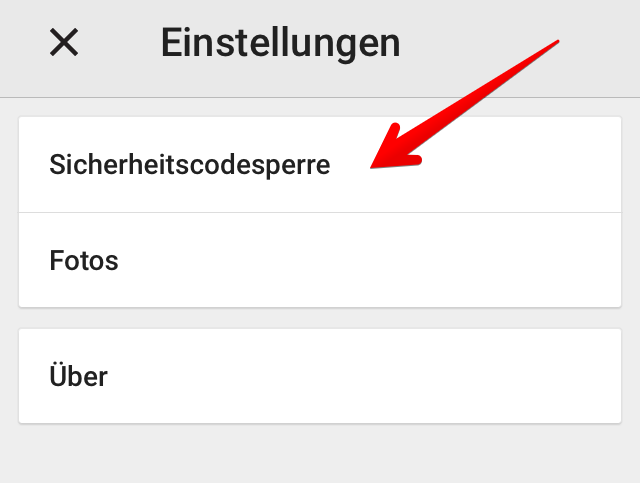
Sicherheitscodesperre.Codesperre aktivieren
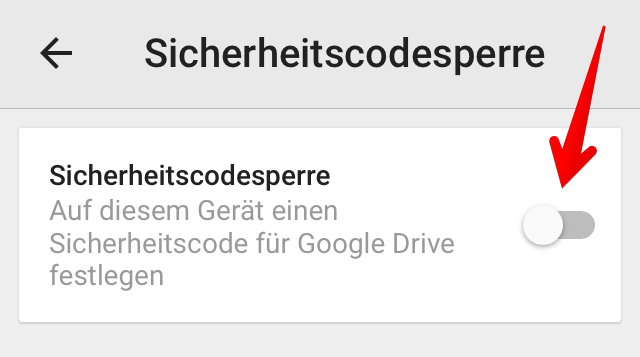
Sicherheitscodesperre einzurichten, ziehen Sie den Schieberegler nach rechts, oder tippen Sie darauf.Zahlenkombination wählen
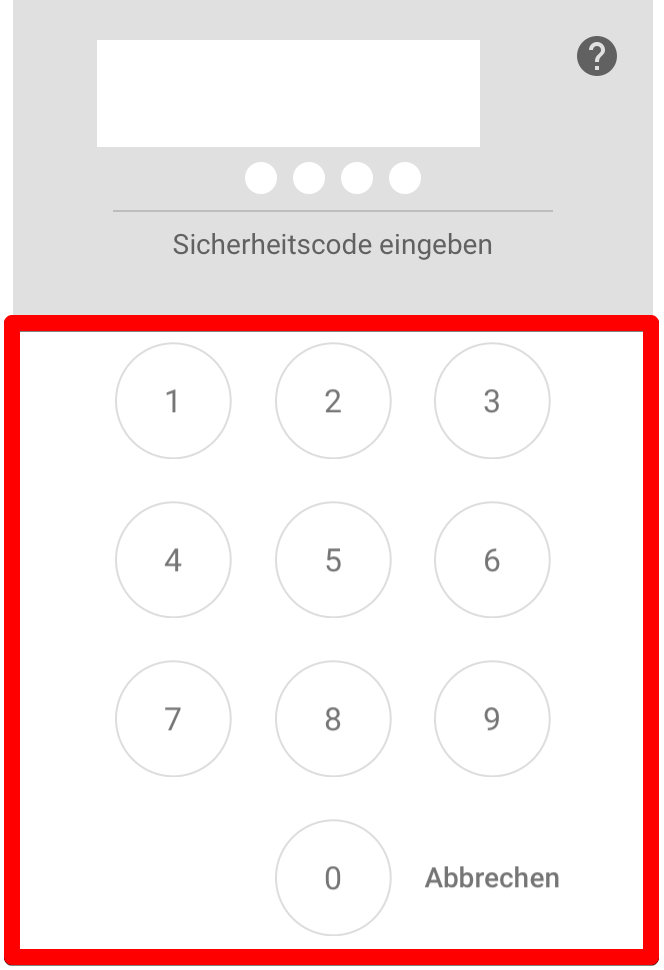
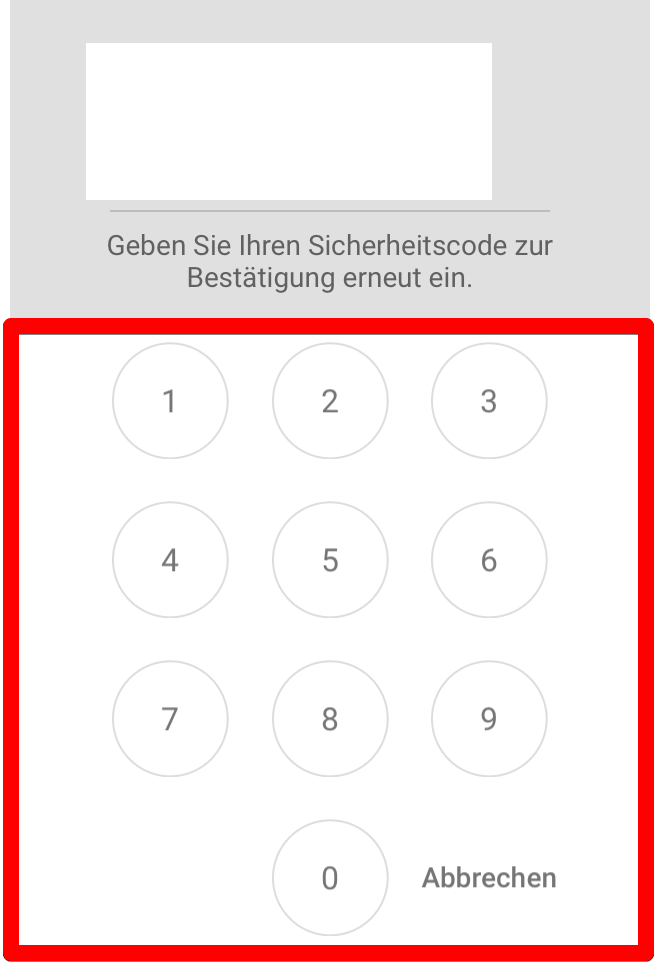
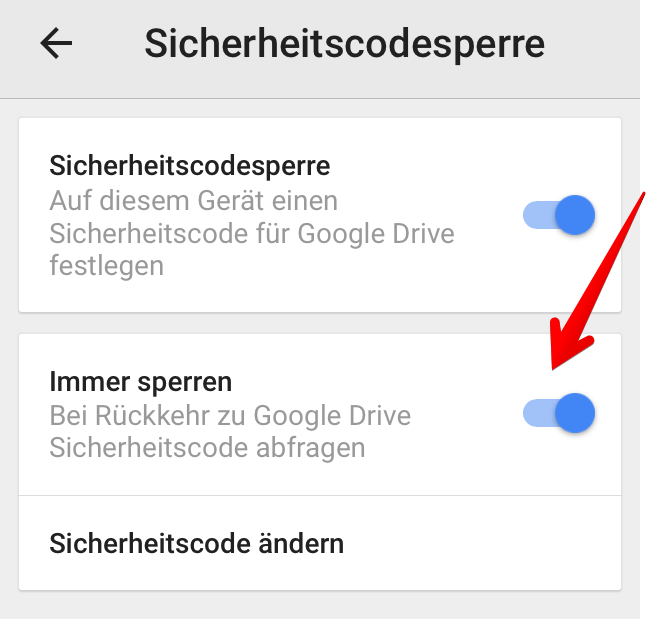
Immer sperren. Wenn Sie diese Option aktivieren, verlangt die App auch dann den Sicherheitscode, wenn Sie zwischendurch in eine andere App wechseln und danach wieder zu Google Drive zurückkehren. Ist die Option deaktiviert, bleibt die App dauerhaft entsperrt, solange Sie diese nicht schließen. Zum Aktivieren ziehen Sie den Schieberegler nach rechts.Sicherheitscode regelmäßig ändern
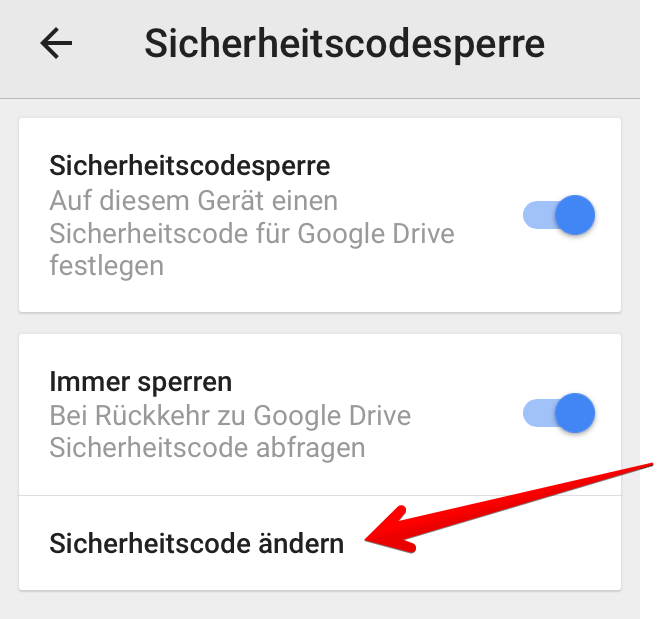
Sicherheitscodesperre deaktivieren
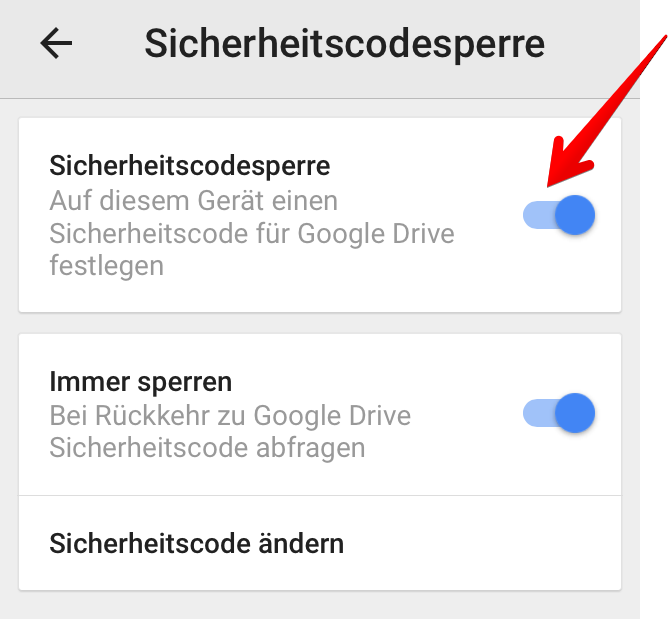
Sicherheitscodesperre lässt sich in den Einstellungen deaktivieren, indem man den Schieberegler nach links bewegt.